Highcharts.Chart
Highcharts 是一个使用javascript 脚本来生成图表的工具,和jfreechart 作用类似,都用来生成各种图表,并支持图片的导出和打印。
从官网 www.highcharts.com 上下载的压缩表中的example中有各种图表的例子。
要编写生成图表的例子建议从 文件名后带 basic 的文件看起,看到例子后你会发现,highcharts使用起来时非常简单的,我们要做的仅仅是把数据组织好,让在页面onload时把数据设置到 组件(Highcharts.Chart)中即可。
一、 改改自带的例子
先来个例子:
第一步: 下载Highcharts-2.1.3.zip 包 和 jquery-min-1.4.2.js
以下两个文件的下载地址:
http://www.highcharts.com/download
http://ajax.googleapis.com/ajax/libs/jquery/1.4.2/jquery.min.js
第二步: 创建一个html文件在文件的head标签部分,加入对相关js文件的引入:
<script type="text/javascript" src="http://ajax.googleapis.com/ajax/libs/jquery/1.4.2/jquery.min.js"></script>
Highcharts的核心文件
<script type="text/javascript" src="../js/highcharts.js"></script>
处理导出图片功能的js文件
<script type="text/javascript" src="../js/modules/exporting.js"></script>
第三步:编写相关js代码
在上面的导入js文件代码后继续加入以下代码:
<!-- 2. Add the JavaScript to initialize the chart on document ready --><script type="text/javascript">var chart;$(document).ready(function() {chart = new Highcharts.Chart({chart: {renderTo: 'container',defaultSeriesType: 'line',marginRight: 130,marginBottom: 25},title: {text: 'Monthly Average Temperature',x: -20 //center},subtitle: {text: 'Source: WorldClimate.com',x: -20},xAxis: {categories: ['Jan', 'Feb', 'Mar', 'Apr', 'May', 'Jun', 'Jul', 'Aug', 'Sep', 'Oct', 'Nov', 'Dec']},yAxis: {title: {text: 'Temperature (°C)' },plotLines: [{value: 0,width: 1,color: '#808080'}]},tooltip: {formatter: function() {return '<b>'+ this.series.name +'</b><br/>'+this.x +': '+ this.y +'°C';}},legend: {layout: 'vertical',align: 'right',verticalAlign: 'top',x: -10,y: 100,borderWidth: 0},series: [{name: 'Tokyo',data: [7.0, 6.9, 9.5, 14.5, 18.2, 21.5, 25.2, 26.5, 23.3, 18.3, 13.9, 9.6]}, {name: 'New York',data: [-0.2, 0.8, 5.7, 11.3, 17.0, 22.0, 24.8, 24.1, 20.1, 14.1, 8.6, 2.5]}, {name: 'Berlin',data: [-0.9, 0.6, 3.5, 8.4, 13.5, 17.0, 18.6, 17.9, 14.3, 9.0, 3.9, 1.0]}, {name: 'London',data: [3.9, 4.2, 5.7, 8.5, 11.9, 15.2, 17.0, 16.6, 14.2, 10.3, 6.6, 4.8]}]});});</script>第四步:准备存放图片的容器
在<body> 标签中加入:
<div id="container" style="width: 800px; height: 400px; margin: 0 auto"></div>运行下试试。
这样就完成了一个最基本的曲线图的例子。
接下来的是如果我们要自己实现一个该怎么弄?
很简单,修改例子代码就可以了,用不着自己重新写代码。
先对比刚才写的例子的代码和 效果,看看那些东西我们可以修改:
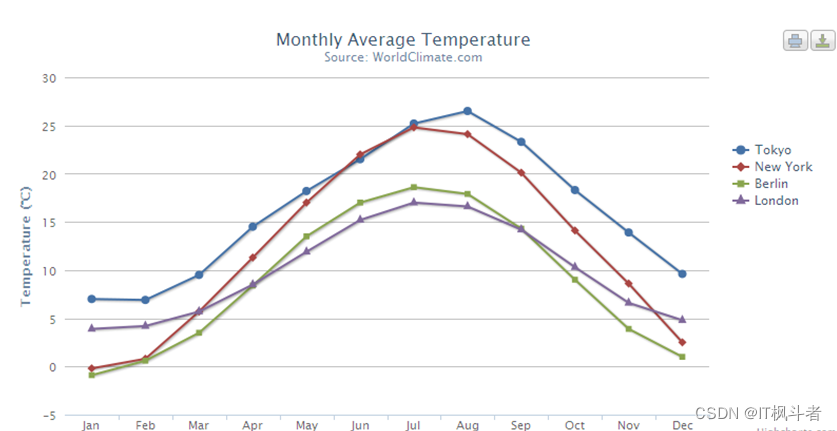
很明显,标题的文字、纵轴的单位,横轴的文字,这些都要修改,数据部分先不管。
于是,在html文件中,修改 标题为: 我的标题
修改代码为:
title: {text: '我的标题',x: -20 //center}保存再打开html, 我自己在试验的使用用的是ultraEdit 编辑器编辑的html文件,发现文件里面的摄氏度出现乱码,
当时没在意,用firefox查看源文件,把 摄氏度这个符号给copy 过来了,保存后打开时没出现效果。
然后查看源文件的时候出现乱码,应该是编辑器把文件的编码修改了,所以在改的时候最好用记事本,保存时,保存为utf-8编码的。或者干脆放在我们的开发工具中修改。
改后的效果如下:
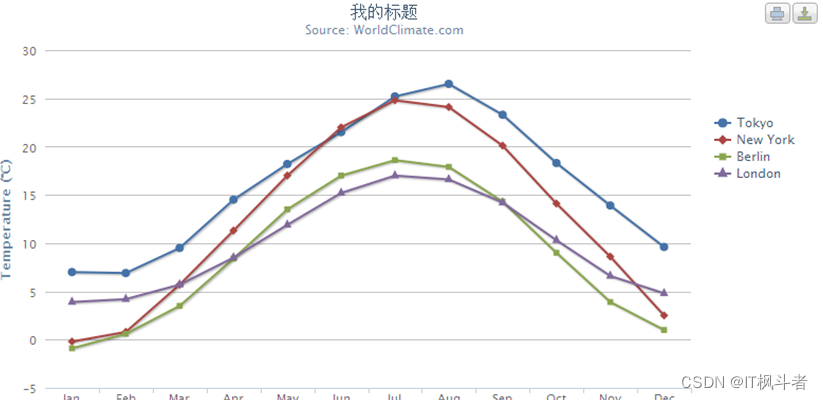
接着把 子标题、纵轴的单位 和 鼠标移上图片时提示中的内容也进行修改
subtitle: {//修改子标题text: '来源:bits.digitalchina.com',x: -20},yAxis: {//修改纵轴单位文字title: {text: '温度 (摄氏度)'},plotLines: [{value: 0,width: 1,color: '#808080'}]},tooltip: {formatter: function() {return '<b>'+ this.series.name +'</b><br/>'+this.x +': '+ this.y +'摄氏度';}},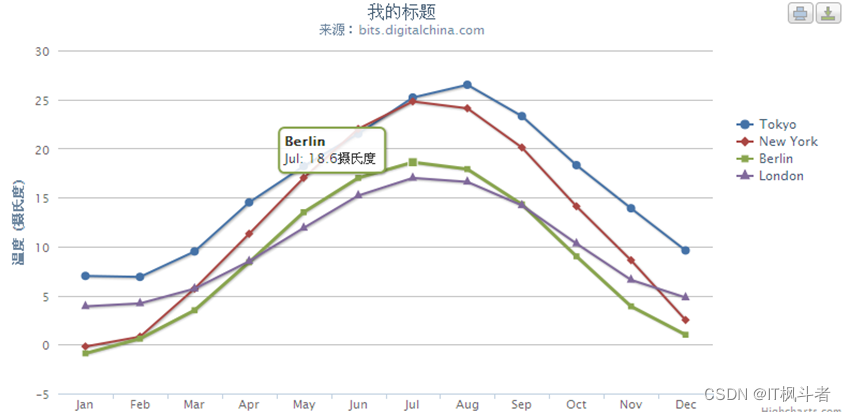
修改这些东西都很简单,只用在html中找到这些字符,然后替换就可以了。
接下来的是数据了。
我们看一下横轴的数据,这些值都定义在:
xAxis: {categories: ['Jan', 'Feb', 'Mar', 'Apr', 'May', 'Jun', 'Jul', 'Aug', 'Sep', 'Oct', 'Nov', 'Dec']
},我们再想想,这个曲线是怎么画出来的?
无非是X、y轴的值确定一点,多点连成线。
查看代码中表示数据的部分:
series: [{name: 'Tokyo',data: [7.0, 6.9, 9.5, 14.5, 18.2, 21.5, 25.2, 26.5, 23.3, 18.3, 13.9, 9.6]}, {name: 'New York',data: [-0.2, 0.8, 5.7, 11.3, 17.0, 22.0, 24.8, 24.1, 20.1, 14.1, 8.6, 2.5]}, {name: 'Berlin',data: [-0.9, 0.6, 3.5, 8.4, 13.5, 17.0, 18.6, 17.9, 14.3, 9.0, 3.9, 1.0]}, {name: 'London',data: [3.9, 4.2, 5.7, 8.5, 11.9, 15.2, 17.0, 16.6, 14.2, 10.3, 6.6, 4.8]}]上面的series 属性是一个数组,该数组中有四个json 对象,而图上刚好是四条线,所以应该是一个json对象对应一条线,而且name属性值也说明了这点。
我们现在只要弄懂一条线是怎么来的,就好办了。
拿其中一条来说
{name: 'Tokyo', data: [7.0, 6.9, 9.5, 14.5, 18.2, 21.5, 25.2, 26.5, 23.3, 18.3, 13.9, 9.6]}表示的是Tokyo 的数据,data里面存放的是一维数组,查看tokyo对应的那条线发现
这些值刚好是那些点的纵轴的值。 那横轴呢?
横轴刚好是xAxis:
{categories: ['Jan', 'Feb', 'Mar', 'Apr', 'May', 'Jun', 'Jul', 'Aug', 'Sep', 'Oct', 'Nov', 'Dec']
},这时你会想到,原来xAxis 就是表示点的x轴线值,而xAxis 这个数组的长度也肯定和data的长度一样,这样刚好一个确定纵轴,一个确定横轴。
这样就可以表示tokyo这个城市 Jan 的温度 是 7.0
Feb 的温度是 6.9
...........
现在问你,如果只要一条线呢?把 series 中只保留一个元素即可。如:
series: [{name: 'Tokyo',data: [7.0, 6.9, 9.5, 14.5, 18.2, 21.5, 25.2, 26.5, 23.3, 18.3, 13.9, 9.6]}]如果只要 Jan, Feb , Mar 这三个月的温度呢? 修改 data,只要前三个月的数字,当然还要修改 xAxis
series: [{name: 'Tokyo',data: [7.0, 6.9, 9.5]}]xAxis: {categories: ['Jan', 'Feb', 'Mar']
},现在我想图片上最明显的要修改的部分,都可以改了,我们应该可以使用它了。
二、自己动手写一个jsp,加载从服务端获取的数据。
第一步、在web工程下 新建一个jsp, 将相关的js文件放到项目中
还是拷贝刚才的javascript 和 html代码 到jsp中
发布项目,打开这个jsp以确保引入的js文件路径没有问题。
第二步、准备服务端代码,我们准备还是用刚才的那个气温的例子,
在服务端拼接好series 属性需要的字符串,可以就用servlet完成,
核心代码如下:
doPost(......){
//........
Out.println(
"["+
"{name: 'Tokyo',data: [7.0, 6.9, 9.5, 14.5, 18.2, 21.5, 25.2, 26.5, 23.3, 18.3, 13.9, 9.6]}, "+
"{name: 'New York',data: [-0.2, 0.8, 5.7, 11.3, 17.0, 22.0, 24.8, 24.1, 20.1, 14.1, 8.6, 2.5]}, "+
"{name: 'Berlin',data: [-0.9, 0.6, 3.5, 8.4, 13.5, 17.0, 18.6, 17.9, 14.3, 9.0, 3.9, 1.0]}, "+
"{name: 'London',data: [3.9, 4.2, 5.7, 8.5, 11.9, 15.2, 17.0, 16.6, 14.2, 10.3, 6.6, 4.8]}"+
"]"
);
//......
}Web.xml 中的配置:
<servlet><servlet-name>pp</servlet-name><servlet-class>cn.dc.serverlt.HighChartsServlet</servlet-class></servlet><servlet-mapping><servlet-name>pp</servlet-name><url-pattern>/pp.do</url-pattern></servlet-mapping>第三 步、修改jsp:
<script type="text/javascript">$(document).ready(function() {var options = {chart: {renderTo:'container',defaultSeriesType: 'line',marginRight: 130,marginBottom: 25},credits:{href:'http://bits.digitalchina.com',text:'bits'},title: {text: '昨日系统访问数量统计图',x: -20 //center},subtitle: {text: 'Source: bits',x: -20},xAxis: {categories: []},yAxis: {title: {text: '个/小时'},plotLines: [{value: 0,width: 1,color: '#808080'}]},tooltip: {formatter: function() {return '<b>'+ this.series.name +'</b><br/>'+this.x +': '+ this.y +'个';}},legend: {layout: 'vertical',align: 'right',verticalAlign: 'top',x: -10,y: 100,borderWidth: 0},exporting: {filename: "chart",type: "image/png",url: 'http://localhost:8888/dcweb/pp.do',width: 800},series:[]};$.get('/infoAdmin/visitorStatistics.do', function(data) {// Create the chartalert(data);data = eval("("+data+")");alert(data);options.series.push(data);var chart = new Highcharts.Chart(options);});});</script>这里我没有先定义chart, 而是先定义一个普通的javascript 对象options,
然后给其设置一个series 的数组属性(值是空的),
然后发送异步请求获取数据,
将响应数据做处理,被设置到options 对象的series属性上。
这样options 对象实际上有了Highcharts.Chart 所需的所有配置属性信息。
我们在用options 来构建一个 Highcharts.Chart 对象。
之所以没有直接先定义 Highcharts.Chart 是因为,定义之后不能直接在初始化时设置值,而图表是在产生new Highcharts.Chart 对象后立即生成的,所以肯定就没有数据了。
到现在,我也不清楚里面的每个参数是做什么的,但是可以查文档,以下是文档的访问地址:http://www.highcharts.com/ref/, 文档还不知道怎么下载下来,大家只能先看在线的文档了。
注意看的时候对照例子中的js代码,这样你大概就能知道一些基本参数的作用了。
我们的项目中用的话,应该不会要很复杂的功能,所以能基本应付开发需要。
二、怎么去掉图表右下角的 Highcharts.com 的标志?
1.最笨的方法: 改源码,查找 highcharts.com 这是我首先想到的。
2. 查看api时发现了
credits:{href:'http://bits.digitalchina.com',text:'bits'}这样就可以随意修改成我们自己的了。
二、图片导出,怎么变成我们自己的呢,而不是每次都请求
Exports.highcharts.com?
本来如果要是没有中文乱码的话,我也不会去找替代方案。
我们点击导出图片的时候实际上是吧svg图片数据以post请求的方式发送给了
Exports.highcharts.com, 该站点是以php程序出来这些数据的。
(有兴趣的同志可以用firebug或httpwatch工具查看下发送的请求数据)
现在知道是发svg图片数据发送给服务端去处理的,那么要解决中文乱码就小菜一碟了,
request.setCharacterEncoding("utf-8");
就可以搞定了。
这个是从某位高手那里找来的,老外写的,用java来处理svg 图片数据导出各种图片。
使用的是apache 的batik, 必须下载batik的jar包,
这个包是干嘛的?我现在只知道是用来将svg 图片数据转成各种格式图片的。
代码如下
package cn.dc.serverlt;import java.io.IOException;
import java.io.StringReader;import javax.servlet.ServletException;
import javax.servlet.ServletOutputStream;
import javax.servlet.http.HttpServlet;
import javax.servlet.http.HttpServletRequest;
import javax.servlet.http.HttpServletResponse;import org.apache.batik.transcoder.Transcoder;
import org.apache.batik.transcoder.TranscoderException;
import org.apache.batik.transcoder.TranscoderInput;
import org.apache.batik.transcoder.TranscoderOutput;
import org.apache.batik.transcoder.image.JPEGTranscoder;
import org.apache.batik.transcoder.image.PNGTranscoder;
import org.apache.fop.svg.PDFTranscoder;/**
* Servlet implementation class for the batik Transcoder
* @Thanks przemyslaw
*/
public class HighChartsServlet extends HttpServlet {private static final long serialVersionUID = 3920224595120519682L;public HighChartsServlet() {super();} protected void doGet(HttpServletRequest request, HttpServletResponse response) throws ServletException, IOException {doPost(request,response);} protected void doPost(HttpServletRequest request, HttpServletResponse response) throws ServletException, IOException{request.setCharacterEncoding("utf-8");String type = request.getParameter("type");String svg = request.getParameter("svg");ServletOutputStream out = response.getOutputStream();if (null != type && null != svg){// This line is necessary due to a bug in the highcharts SVG generator for IE// I'm guessing it wont be needed later.svg = svg.replaceAll(":rect", "rect"); String ext = "";Transcoder t = null;if (type.equals("image/png")) {ext = "png";t = new PNGTranscoder();} else if (type.equals("image/jpeg")) {ext = "jpg";t = new JPEGTranscoder();} else if (type.equals("application/pdf")) {ext = "pdf";t = new PDFTranscoder();} else if (type.equals("image/svg+xml")) {ext = "svg"; }response.addHeader("Content-Disposition", "attachment; filename=chart."+ext);response.addHeader("Content-Type", type);if (null != t){TranscoderInput input = new TranscoderInput(new StringReader(svg));TranscoderOutput output = new TranscoderOutput(out);try {t.transcode(input,output);} catch (TranscoderException e){out.print("Problem transcoding stream. See the web logs for more details.");e.printStackTrace();}} else if (ext == "svg"){out.print(svg);} else {out.print("Invalid type: " + type);}} else {response.addHeader("Content-Type", "text/html");out.println("Usage:\n\tParameter [svg]: The DOM Element to be converted.\n\tParameter [type]: The destination MIME type for the elment to be transcoded.");}out.flush();out.close(); }
}